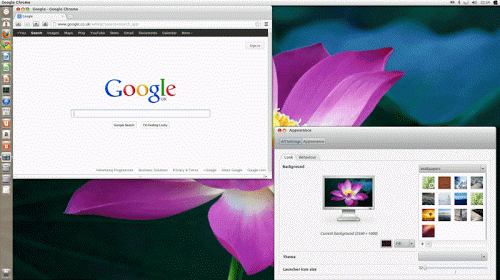Mac OS X Lion Skin Pack V3 per Ubuntu 12.10 e 12.04
Dalla versione 10.04 di Ubuntu, Canonical ha voluto portare un proprio tema e set d’icone offrendo un tema scuro completamente rivisitato con i pulsanti delle finestre a sinistra proprio come Mac OSx.
Il tema Ambience ha portato ad Ubuntu una propria identità anche se molti utenti amano cambiare il tema di default con uno preferito magari con quello di default in Mac Osx.
A questo è nato il nuovo Mac OS X Lion Skin Pack una raccolta che unisce sfondi, temi, icone, cursore e correzioni per rendere il look di Ubuntu molto simile a quello di Mac OSX.
Mac OS X Lion Skin Pack V3 (la nuova versione aggiunge il supporto per Ubuntu 12.10) offre una raccolta con il tema e icone del nuovo di Mac OSx Lion, le icone di Mac-Snow-Leopard icons 5 temi di cursori per Mac e sfondi di Mac e varie correzioni.
Per facilitare l’installazione dei temi, icone e correzioni vari il team MBOSSG ha realizzato un semplice script il quale installa tutto automaticamente nella nostra distribuzione. Se non ci piace basta avviare lo script per rimozione per rimuovere completamente il tema Mac ecc.
Ecco come installare Mac OSx Lion Skin su Ubuntu 12.10 e 12.04.
Scarichiamo Mac OS X Lion Skin Pack V3 For Ubuntu da questo link ed estraiamo il file.
Dalla cartella Mac OS X Lion Skin Pack V3 For Ubuntu 12.10 By MB0SS se vogliamo installare tema, sfondi ecc automaticamente basta dare un doppio click sul file Install Mac OS X Lion Skin Pack.sh e scegliere avvia da terminale e confermare l’installazione.
Per rimuovere il tutto basta dare un doppio click sul file Uninstall Mac OS X Lion Skin Pack.sh e scegliere avvia da terminale e confermare la rimozione.
Possiamo installare i temi e icone senza utilizzare lo script basta andare nella cartella Share e copiare il tema Mac-X-Lion in .themes e il set d’icone nella cartella .icons sempre presente nella nostra home.
Per attivare i temi e icone basta avviare Gnome Tweak Tool o Ubuntu Tweak.